द्वारा मधुपर्णा
विंडोज 10 संस्करण और बिल्ड नंबर को जानना विशेष रूप से उपयोगी हो सकता है जब आप एक से अधिक कंप्यूटर के व्यवस्थापक होते हैं और आपको अक्सर उनका निवारण करना पड़ता है। जबकि सही सिस्टम सेटिंग्स विंडो खोलना कोई कठिन काम नहीं है, सभी उपकरणों के लिए इसे बार-बार करना एक बिंदु के बाद चुनौतीपूर्ण हो सकता है।
लेकिन सौभाग्य से, इस प्रक्रिया के लिए एक शॉर्टकट है जिसके उपयोग से आप अपने लैपटॉप पर विंडोज संस्करण और बिल्ड नंबर स्थायी रूप से प्रदर्शित कर सकते हैं। आइए देखें कैसे।
समाधान: रजिस्ट्री संपादक के माध्यम से
चरण 1: दबाओ विंडोज कुंजी + आर खोलने के लिए Daud डिब्बा। अब टाइप करें regedit खोज क्षेत्र में और हिट दर्ज खोलने के लिए रजिस्ट्री संपादक खिड़की।

चरण दो: में रजिस्ट्री संपादक विंडो, नीचे दिए गए पथ पर नेविगेट करें:
HKEY_CURRENT_USER\कंट्रोल पैनल\डेस्कटॉप
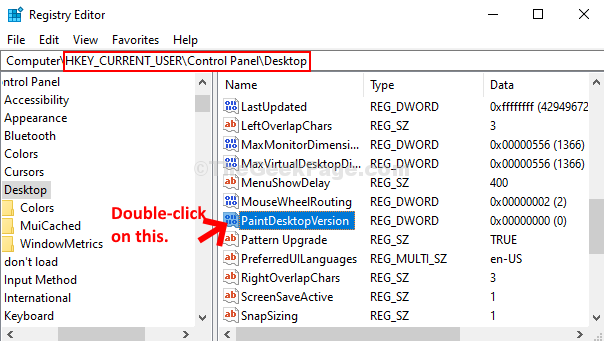
चरण 3: में DWOrd (32-बिट) मान संपादित करें डायलॉग बॉक्स, बदलें मूल्यवान जानकारी से क्षेत्र 0 सेवा मेरे 1. दबाएँ ठीक है परिवर्तनों को सहेजने और बाहर निकलने के लिए।
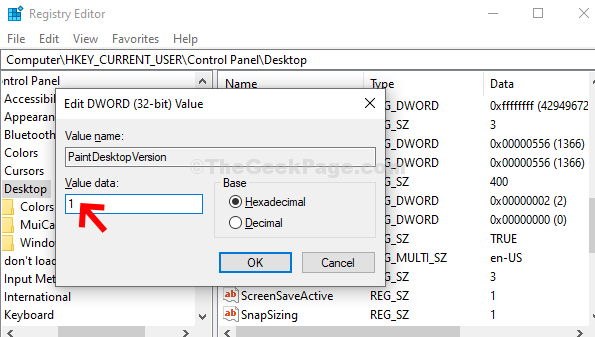
अब, अपने पीसी को पुनरारंभ करें और आप अपने डेस्कटॉप के नीचे दाईं ओर सिस्टम ट्रे के ऊपर विंडोज संस्करण और बिल्ड नंबर देखेंगे।

